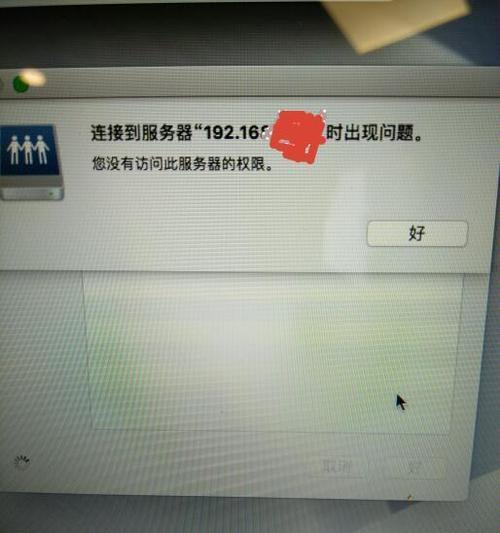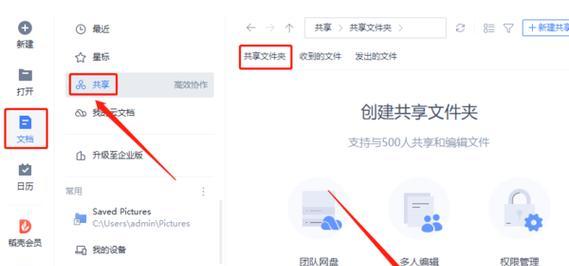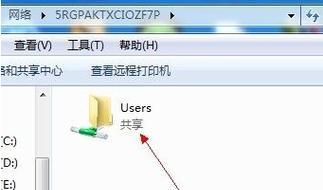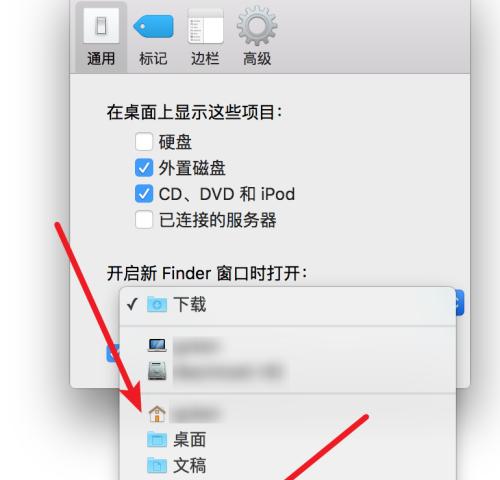网络共享文件夹在日常工作中经常使用,但有时会出现无法访问的情况,这时就需要我们去解决这个问题。本文将为大家介绍如何排查故障、检查网络设置、以及尝试其他方式解决无法访问网络共享文件夹的问题。
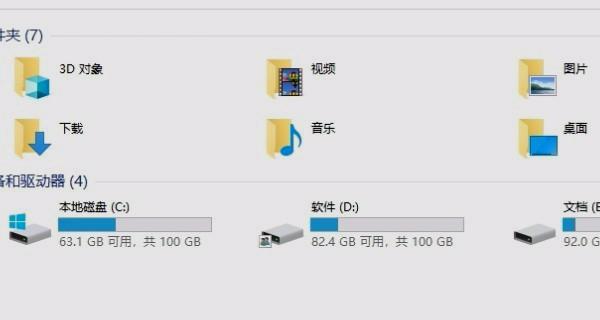
检查网络连接状态
确认网络共享设置
检查防火墙设置
检查网络类型设置
尝试使用其他设备访问
检查共享文件夹权限
尝试使用IP地址访问
检查主机名与工作组名称
确认文件夹共享方式设置
检查共享文件夹名称
重启计算机和路由器
尝试使用其他账户登录
清除DNS缓存
升级网络驱动程序
联系技术支持
检查网络连接状态
首先要确认计算机连接的网络是否正常,可以通过打开网站或者其他方式来测试是否联网。如果网络连接出现问题,需要先解决连接问题,才能继续排查文件夹访问问题。
确认网络共享设置
在计算机上打开“网络和共享中心”选项,检查是否启用了文件和打印机共享。如果没有启用,需要进行设置。
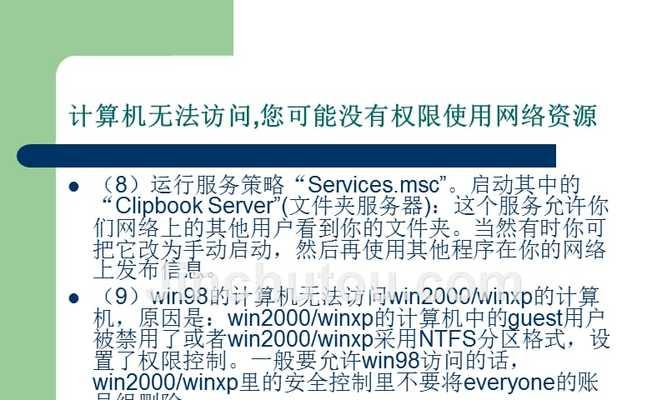
检查防火墙设置
防火墙设置可能会阻止共享文件夹的访问,需要检查防火墙规则是否允许文件共享服务。
检查网络类型设置
如果计算机连接的是公共网络类型,需要进行一些额外的设置才能进行共享文件夹的访问。可以将网络类型改为私有网络,然后再次尝试访问。
尝试使用其他设备访问
如果其他设备可以访问共享文件夹,说明问题可能出现在当前设备上。可以通过更换设备或者尝试使用其他设备访问来确认问题所在。
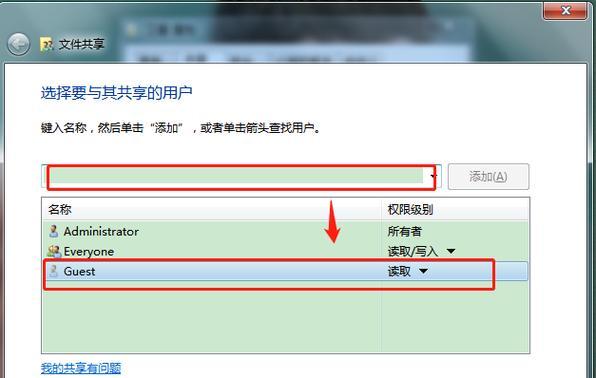
检查共享文件夹权限
共享文件夹的权限设置需要正确,否则无法访问。需要检查共享文件夹的权限设置,确保当前用户具有正确的权限。
尝试使用IP地址访问
如果使用计算机名称无法访问共享文件夹,可以尝试使用计算机的IP地址进行访问。
检查主机名与工作组名称
如果计算机所在的工作组名称不正确或者与其他计算机不一致,就会影响到共享文件夹的访问。需要检查计算机的主机名和工作组名称是否正确。
确认文件夹共享方式设置
文件夹共享方式可能是只读、完全控制等,需要检查共享方式设置是否正确。
检查共享文件夹名称
共享文件夹的名称需要正确,如果名称错误或者包含特殊字符,也会影响到共享文件夹的访问。
重启计算机和路由器
有时候只需重启计算机和路由器即可解决网络共享问题。
尝试使用其他账户登录
如果当前用户无法访问共享文件夹,可以尝试使用其他用户登录进行访问,检查是否是用户权限问题。
清除DNS缓存
DNS缓存可能会影响到网络共享的访问,需要清除DNS缓存,然后再次尝试访问。
升级网络驱动程序
网络驱动程序可能存在不兼容问题,需要升级到最新版本。
联系技术支持
如果以上方法都无法解决问题,建议联系技术支持寻求帮助。
无法访问网络共享文件夹的原因有很多,需要一步一步排查。本文为大家介绍了常见的解决方法,希望能对大家有所帮助。无论是在工作中还是在日常生活中,解决这个问题都是非常重要的,能够提高我们的工作效率和生活质量。